GA4の探索レポートでディメンションの(not set)を除外・非表示するフィルタ設定
Google Analyticsの新しいバージョンであるGA4では、ディメンションと指標を組み合わせた数値を確認するのに使うのが探索レポートです。
ただ、ディメンションと指標をセットして探索レポートを表示した際、(not set)が表示されることがあります。
GA4の探索レポートで「not set」が出力された場合に、除外や非表示にする対処方法を解説します。
GA4は探索レポートを中心に利用
Google Analytics(GA)の後継バージョンであるGA4は、これまでのUA(ユニバーサルアナリティクス)とは仕組みから表示まで大きく異なります。
従来GAのUAでは基本レポートとして用意されているユーザーや集客、行動レポートで一通りの数値がチェックできました。
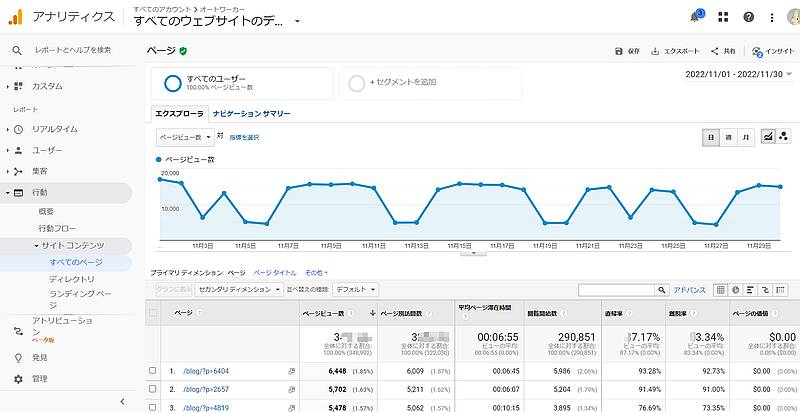
GA4にもレポート機能が用意されているものの、UAのレポートに比べると使いづらいです。
通常のレポート機能はカードという形で追加・編集できるようになっていますが、どの指標とディメンションのかけ合わせかわかりにくいです。
そのため、GA4では色々なレポートを見たい場合には探索レポートを使う形となっています。
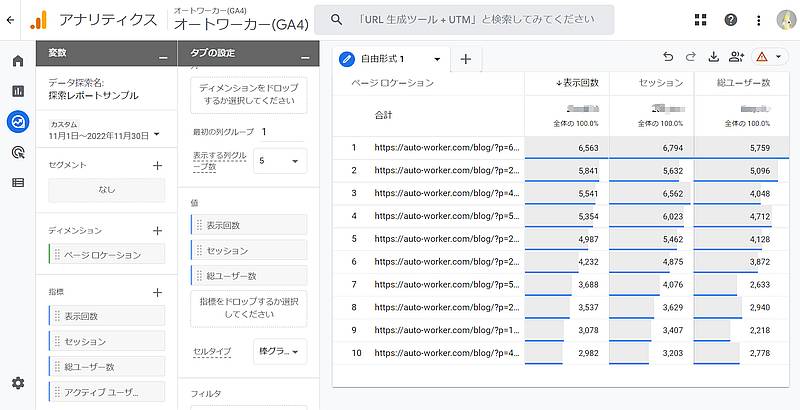
探索レポートでは3個以上のディメンションのかけ合わせや、列に配置することも可能です。
そのため、探索レポートを使いこなすことで、GA4から色々なレポートを出力できます。
探索レポートのディメンションに「not set」が表示
ただ、GA4の探索レポートを使用していると、「not set」の表示が出ることがあります。
例えば、セッションの参照元・メディアごとのセッション数を出した場合です。
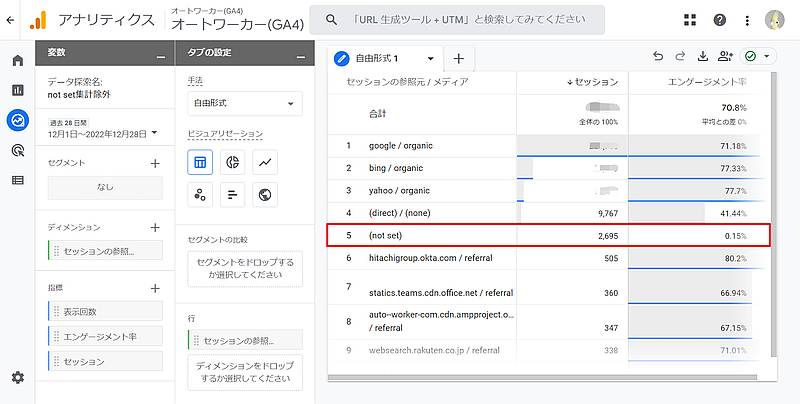
「参照元・メディア」のディメンションには、UAから馴染みのあるOrganic SearchやReferralに加え、「not set」が表示されています。
(not set)は参照元/メディアが記録されていないGA4イベントで発生し、本来表示する必要がないものです。
※参照元/メディアが記録されるイベントの場合、それらが特定できない場合は(direct) / (none)になります。
ただ、GA4の探索レポートでは(not set)も含める形でレポート出力される仕様のため、表示されています。
その他にも「デバイス」のディメンションをセットすると、かなり多くの「not set」が表示されます。
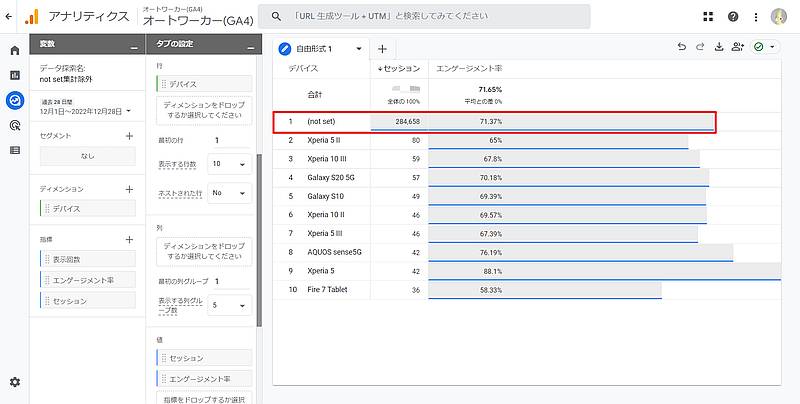
(not set)は何も値がセットされていないイベントが計測されたことを示しており、レポートの視認性を低下させます。
※なお、デバイスでnot setが多く出るのはiPhoneやPCアクセスが原因です。
PCのデバイスは仕様上取得できないことに加え、スマホでもiPhoneはGA4でデバイス名を取得できないたため、(not set)を表示しています。
GA4の探索レポートから(not set)を取り除く方法
not setがあるとGA4の探索レポートが見づらくなるため、できれば取り除きたいです。
そこで、GA4の探索レポートからディメンションが(not set)のものを集計対象にしない方法を解説します。
先程のセッションの参照元・メディアとセッション数の探索レポートからnot setを取り除いてみます。
1.GA4の探索レポートの画面の左から2番目にある「タブの設定」を下方向にスクロールします。
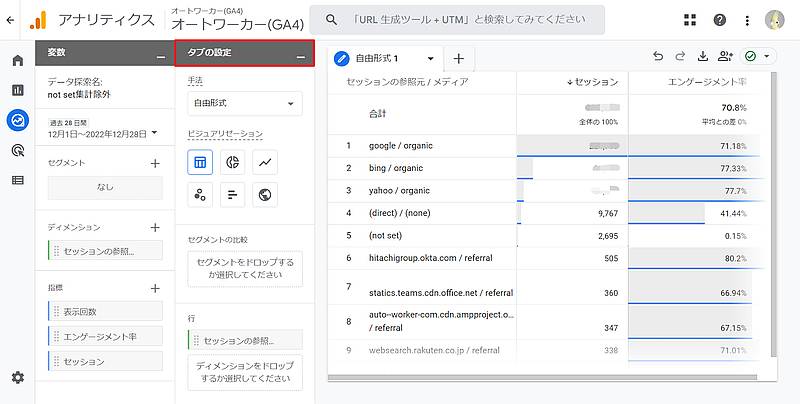
2.フィルタ設定が現れるので、「ディメンションや指標をドロップするか選択してください」をクリックします。
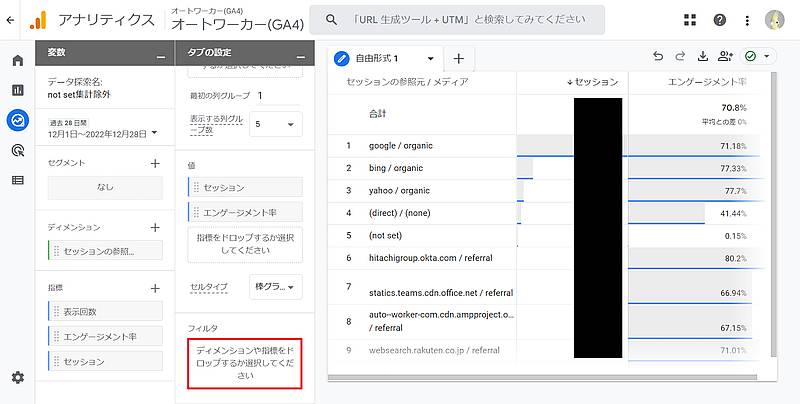
3.フィルタ設定するディメンション・指標が表示されるので、今回は「セッションの参照元 / メディア」を選択します。
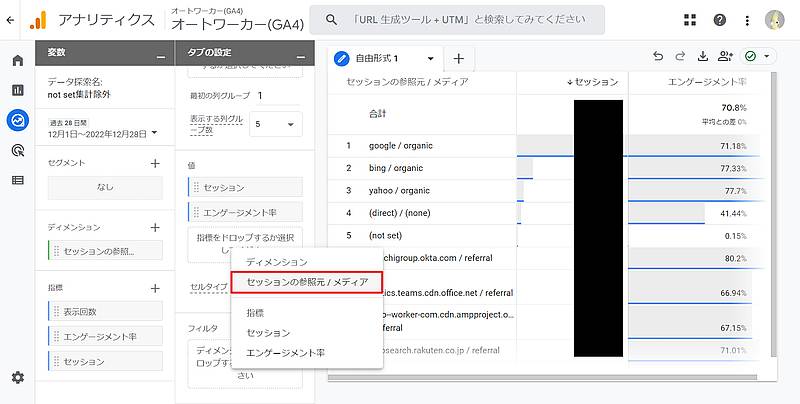
4.フィルタ条件には「含まない」、「not set」を選択します。
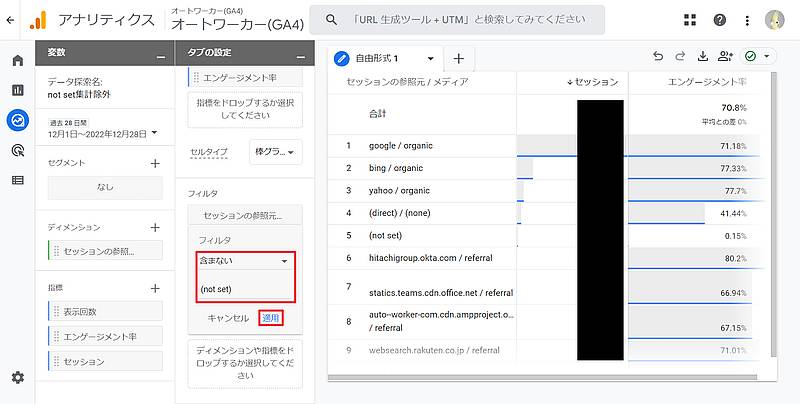
※not setはスペル入力すると候補リストが表示されるのでそれを選択すればOKです。
以上の4StepでGA4の探索レポートからnot setを除外するフィルタ設定が完了しました。
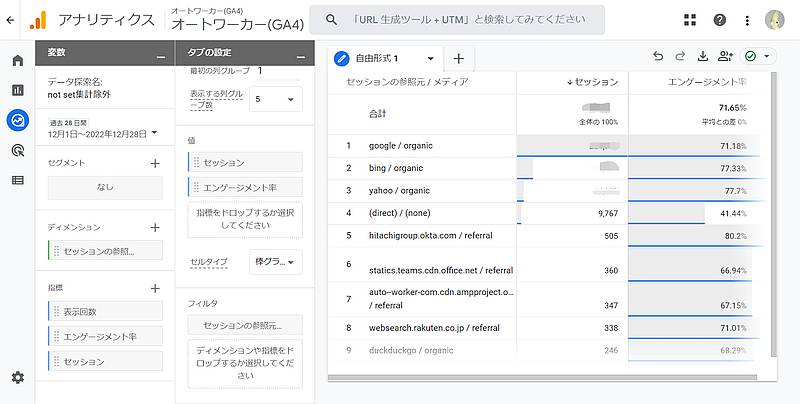
フィルタ設定を行うと、レポートの表から(not set)のディメンションがなくなっているのが確認できます。
さらに、除外したことで指標の合計値についても集計対象外になりました。
このようにGA4の探索レポートで(not set)を除外したい場合は、当該ディメンションでnot setを「含めない」フィルタ設定を行います。
従来のGoogle Analytics(UA)ではnot setが自動除外
GA4の探索メニューで色々なレポートを出していると、(not set)に遭遇することも多いです。
従来版Google Analyticsのユニバーサルアナリティクス(UA)の場合、ディメンションにおけるnot setのものは自動的に除外されていました。
しかし、2023年1月時点のGA4のレポートの設定ではそうした除外設定が用意されていないため、表示されてしまいます。
not setを残した方がよいGA4探索レポートも
さきほど紹介したデバイス名でnot setが出る事例では、この中にパソコンからのアクセスと日本で多くのシェアを持つiPhoneが含まれています。
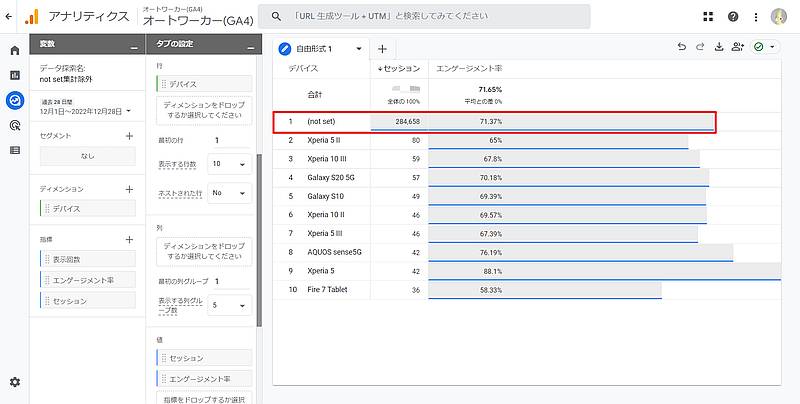
もし、not setは値が取得できなかったため、必要ないからGA4の探索レポートのフィルタ設定で除外してしまうと、レポート数字の変動が大きいです。
そのため、not setの割合が小さく、not setからわかる情報がなければ、探索レポートから除外しても問題ありません。
しかし、デバイス名のnot setは指標の数値も大きいことから、not setでも数値レポートして重要です。
それゆえに(not set)から分析できる項目があり、かつ重要性が高い場合はGA4の探索レポートでも(not set)を残すようにしておきましょう。
まとめ・終わりに
今回、GA4の探索レポートでディメンションに(not set)が表示される場合に、対処方法として集計対象から除外する方法を紹介しました。
従来版Google Analytics(ユニバーサルアナリティクス)では、not setはレポートから除外されるケースが多かったため目にする機会は少なかったです。
しかし、GA4は自動的に除外されないため、探索レポートのフィルタ設定でnot setの除外設定を行う必要があります。
(not set)はラベル設定がないため、重要性は低いものの、not setの割合や数を把握しておくべきケースもあります。
そのため、not setもGA4の探索レポートに必要か不要か検討した上で、不要な場合にはフィルタ設定で除外して非表示にしましょう。
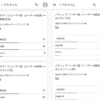
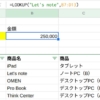

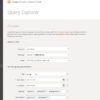
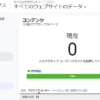
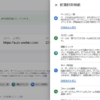
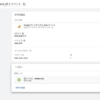






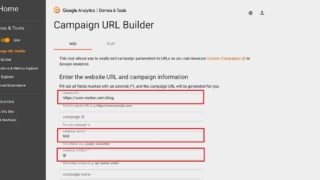
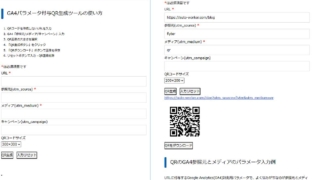
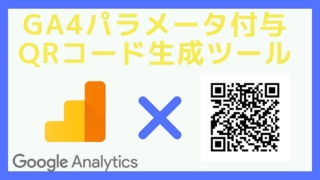
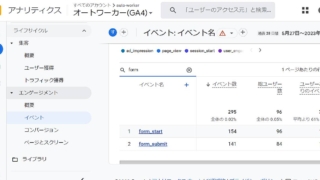
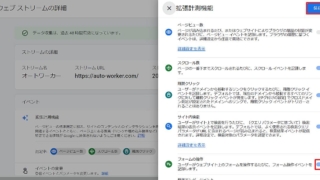
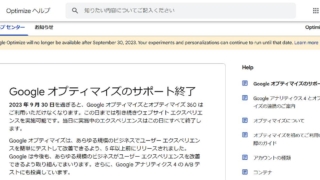

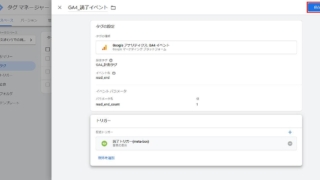
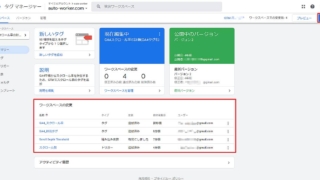
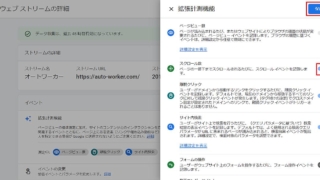
ディスカッション
コメント一覧
まだ、コメントがありません